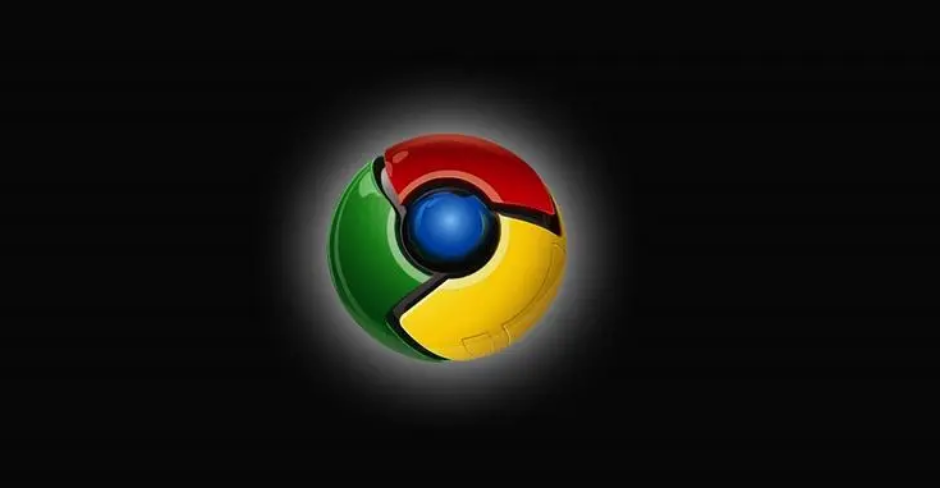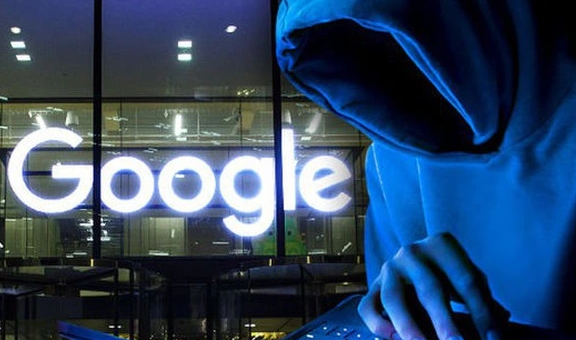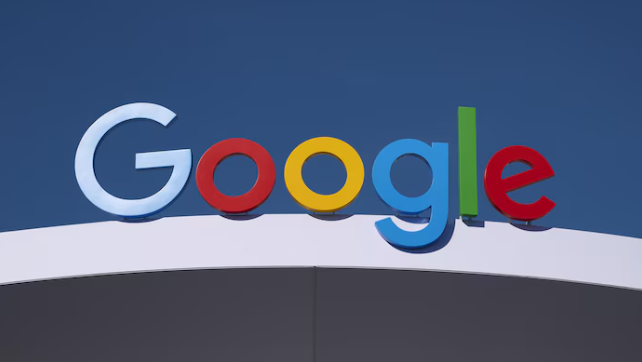详情介绍
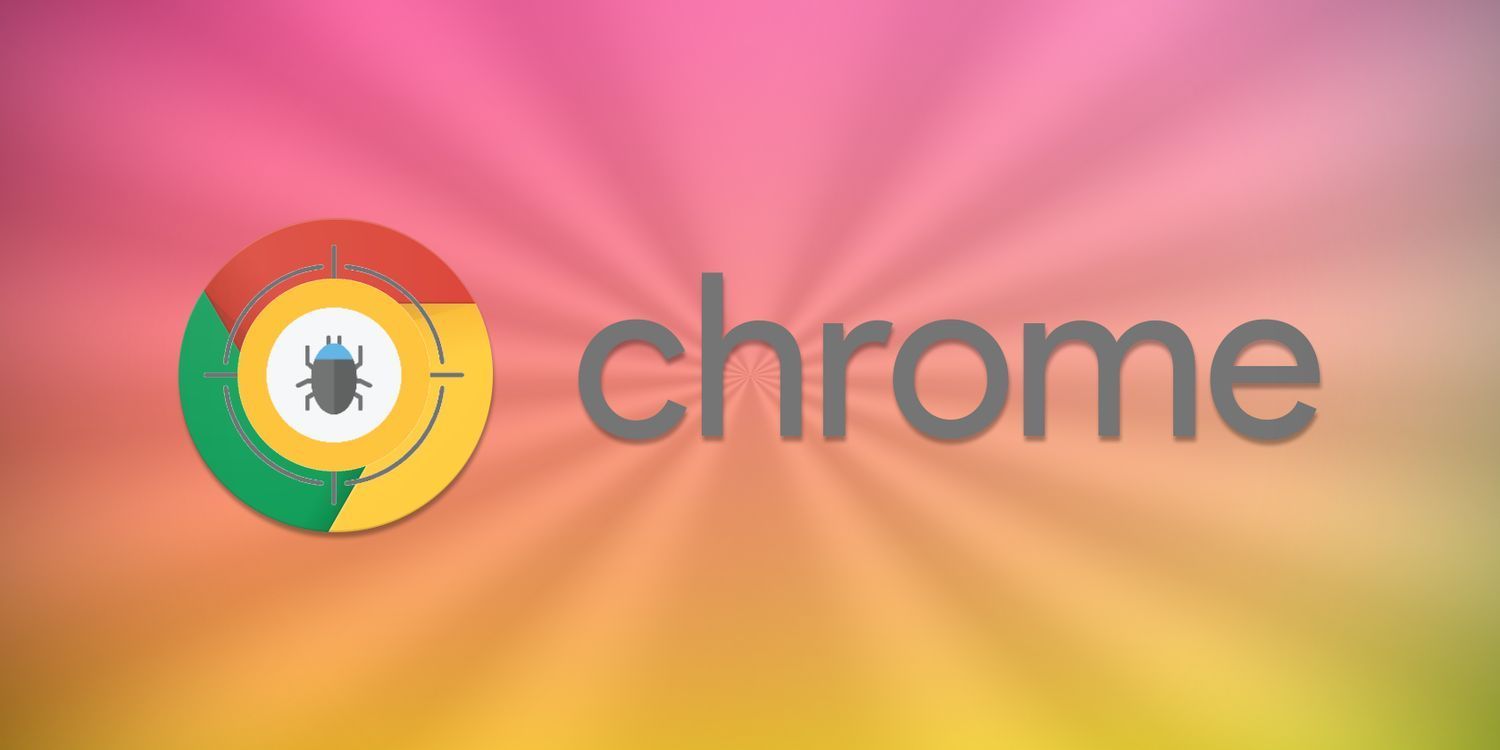
一、开启Chrome浏览器性能检测工具
打开Chrome浏览器,访问你想要检测性能的网页。点击浏览器右上角的三个点,选择“更多工具”-“开发者工具”,或者直接按下键盘上的“F12”键,即可打开开发者工具窗口。在开发者工具窗口中,默认显示的是“Elements”面板,我们可以通过点击顶部的“Performance”标签,切换到性能检测工具界面。
二、录制性能数据
进入“Performance”面板后,你会看到一个红色的圆形按钮,上面写着“Record”。点击这个按钮,开始录制页面的性能数据。此时,浏览器会开始记录页面加载过程中的各种资源请求、脚本执行时间、样式计算时间等信息。你可以按照正常的操作流程浏览页面,例如点击链接、填写表单等,以模拟真实的用户行为。当你完成需要监测的操作后,再次点击“Record”按钮,停止录制。
三、解读性能报告
录制完成后,性能检测工具会自动生成一份详细的性能报告。这份报告包含了多个图表和数据表格,下面我们来逐一解读其中的关键内容:
1. FPS图表:FPS(Frames Per Second)即每秒帧数,它反映了页面的流畅度。如果FPS值较低,说明页面可能存在卡顿现象,影响用户体验。通过观察FPS图表,我们可以找出页面卡顿的具体时间段,并进一步分析原因。
2. CPU使用率图表:该图表显示了页面在不同时间段内对CPU资源的占用情况。如果CPU使用率过高,可能是由于页面中的JavaScript代码过于复杂、图片处理不当或者存在其他性能瓶颈导致的。我们可以通过优化代码逻辑、压缩图片等方式来降低CPU使用率。
3. 网络请求图表:网络请求图表展示了页面加载过程中所有资源的请求和响应时间。从图表中可以看出每个资源的加载顺序、大小以及耗时情况。如果某个资源的加载时间过长,可以考虑对其进行压缩、缓存或者采用CDN加速等方法来优化。
4. 内存使用情况图表:此图表用于监控页面在运行过程中的内存占用变化。内存泄漏是导致页面性能下降的常见原因之一,通过观察内存使用情况图表,可以及时发现并解决内存泄漏问题。
四、利用性能报告进行优化
根据性能报告中提供的数据和图表,我们可以针对性地对网页进行优化。以下是一些常见的优化建议:
1. 优化JavaScript代码:减少不必要的计算和DOM操作,避免在循环中频繁修改样式或属性。可以使用异步编程方式,提高代码的执行效率,防止阻塞页面渲染。
2. 压缩和合并资源文件:对CSS、JavaScript文件进行压缩,去除多余的空格、注释和换行符,减小文件体积。同时,将多个小文件合并为一个大文件,减少HTTP请求次数,加快页面加载速度。
3. 优化图片:选择合适的图片格式和分辨率,避免使用过大的图片。可以采用懒加载技术,仅在图片进入可视区域时才加载,减少初始加载时的带宽占用。此外,还可以使用图片压缩工具对图片进行压缩,在保证图片质量的前提下减小文件大小。
4. 启用浏览器缓存:合理设置缓存头信息,让浏览器能够缓存静态资源,如CSS、JavaScript文件和图片等。这样,当用户再次访问页面时,浏览器可以直接从本地缓存中读取这些资源,而无需重新从服务器下载,大大提高了页面加载速度。
5. 减少HTTP请求:尽量减少页面中的外部资源引用,如第三方库、插件等。如果确实需要引入外部资源,可以考虑将其合并到本地文件中,或者使用CDN服务来加速资源加载。
通过以上步骤,我们可以轻松使用Chrome浏览器的性能检测工具来分析和优化网页性能。在实际工作中,我们需要不断地对网页进行性能测试和优化,以提高用户体验和网站的竞争力。希望本文能够帮助你更好地掌握Chrome浏览器性能检测工具的使用方法,为你的网站优化工作提供有力的支持。